Visão geral dos filtros de inventário do Defender EASM
Este artigo descreve a funcionalidade de filtro disponível no Gerenciamento da Superfície de Ataque Externo do Microsoft Defender (Defender EASM). A filtragem ajuda você a encontrar subconjuntos específicos de ativos de inventário com base nos parâmetros selecionados. Este artigo descreve cada filtro e operador e fornece diretrizes sobre opções de entrada que produzem os melhores resultados. Ele também explica como salvar consultas para facilitar a acessibilidade aos resultados filtrados.
Como ele funciona
Os filtros de inventário permitem que você acesse um subconjunto específico de dados que atenda aos parâmetros de pesquisa. Você pode aplicar quantos filtros precisar para obter os resultados desejados.
Por padrão, a tela Inventário exibe apenas ativos de inventário aprovados . Os ativos em um estado alternativo estão ocultos. Esse filtro poderá ser removido se você quiser exibir ativos em um estado diferente. Outros estados são Candidato, Dependência e Requer investigação.
A remoção do filtro de inventário aprovado é útil quando você precisa:
- Examine os novos ativos em potencial.
- Investigue um problema de dependência de terceiros.
- Confira uma exibição completa de todos os ativos potenciais de propriedade ao realizar uma pesquisa.
O Defender EASM oferece vários filtros para obter resultados de diferentes níveis de granularidade. Com alguns filtros, você pode selecionar opções de valor em uma lista suspensa. Outros exigem que você insira manualmente o valor desejado.
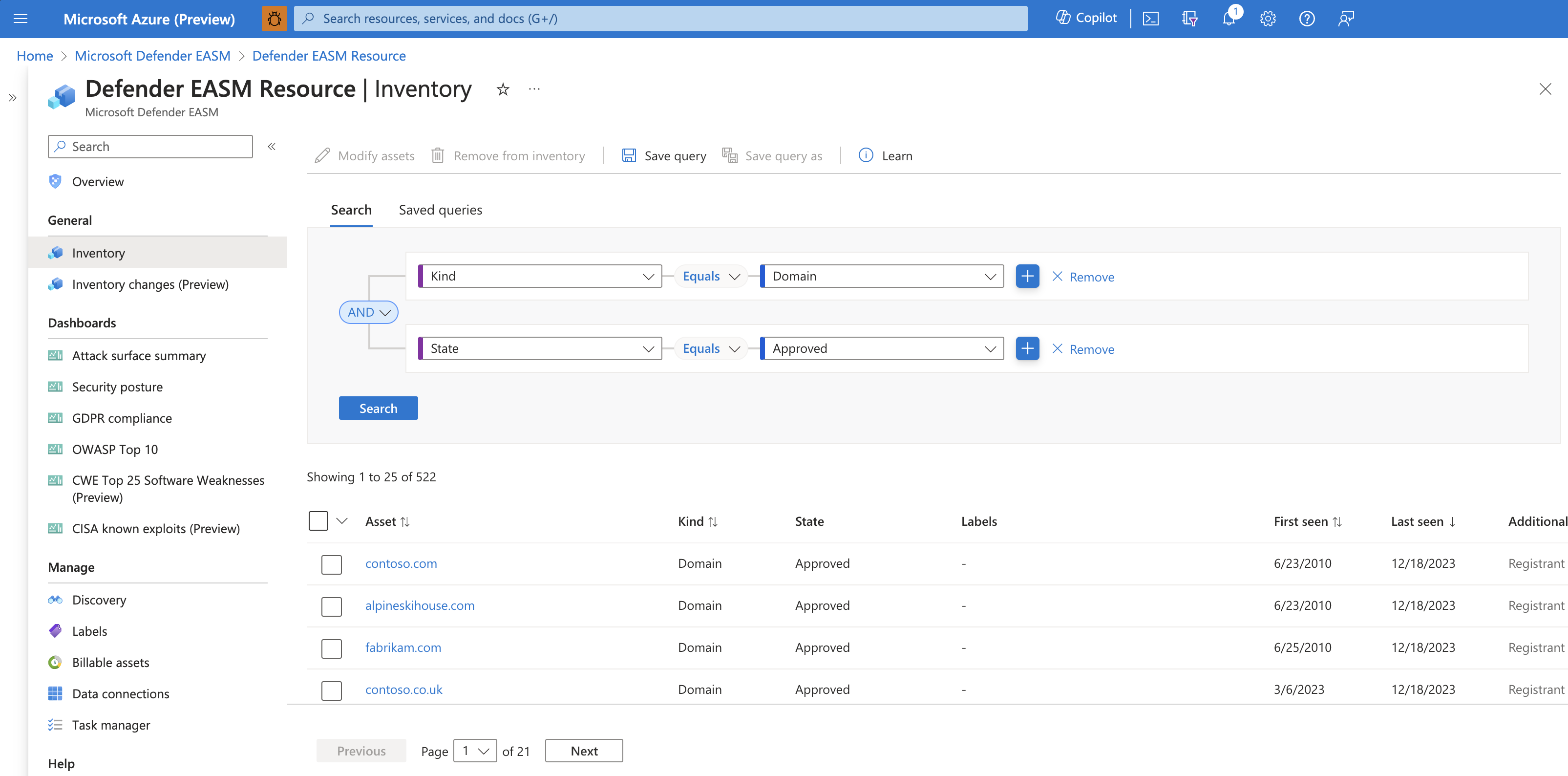
Consultas salvas
Você pode salvar consultas de interesse para acessar rapidamente a lista de ativos resultante. Esse recurso será benéfico se você precisar pesquisar um subconjunto específico de ativos em uma base rotineira. Também será útil se você precisar se referir facilmente a uma configuração de filtro específica posteriormente. Os filtros salvos ajudam você a acessar facilmente os ativos mais importantes com base em parâmetros altamente personalizáveis.
Para salvar uma consulta:
Primeiro, selecione cuidadosamente os filtros para produzir os resultados desejados. Para obter mais informações sobre os filtros aplicáveis para cada tipo de ativo, consulte a seção "Próximas etapas". Neste exemplo, você está pesquisando domínios que expiram dentro de 30 dias que exigem renovação. Selecione Pesquisar.
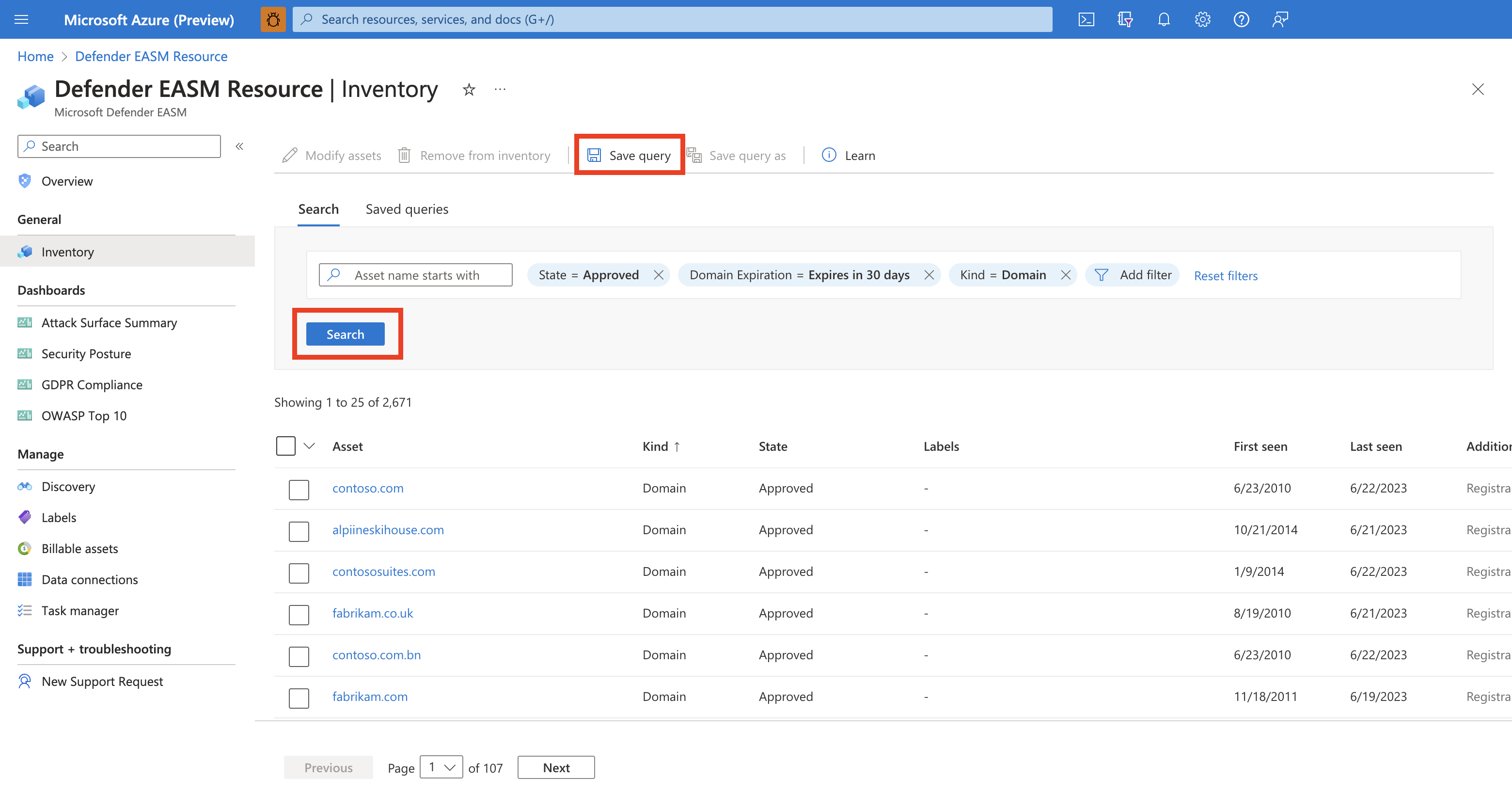
Examine os ativos resultantes. Se você estiver satisfeito com os filtros selecionados e quiser salvar a consulta, selecione Salvar consulta.
Nomeie sua consulta e forneça uma descrição. Os nomes de consulta não podem ser editados após a configuração inicial, mas as descrições podem ser alteradas posteriormente. Selecione Salvar. Uma faixa é exibida que confirma que a consulta foi salva.
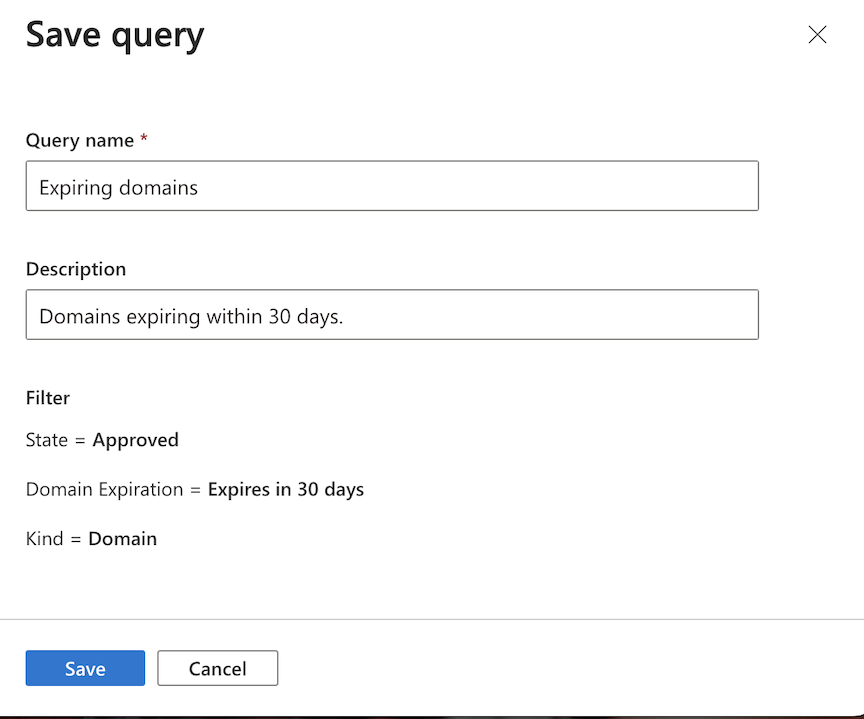
Para exibir os filtros salvos, selecione a guia Consultas salvas na parte superior da página da lista de inventário. Todas as consultas salvas ficam visíveis na seção superior. Selecionar Abrir consulta filtra seu inventário pelos parâmetros designados. Nessa página, você também pode editar ou excluir consultas salvas.
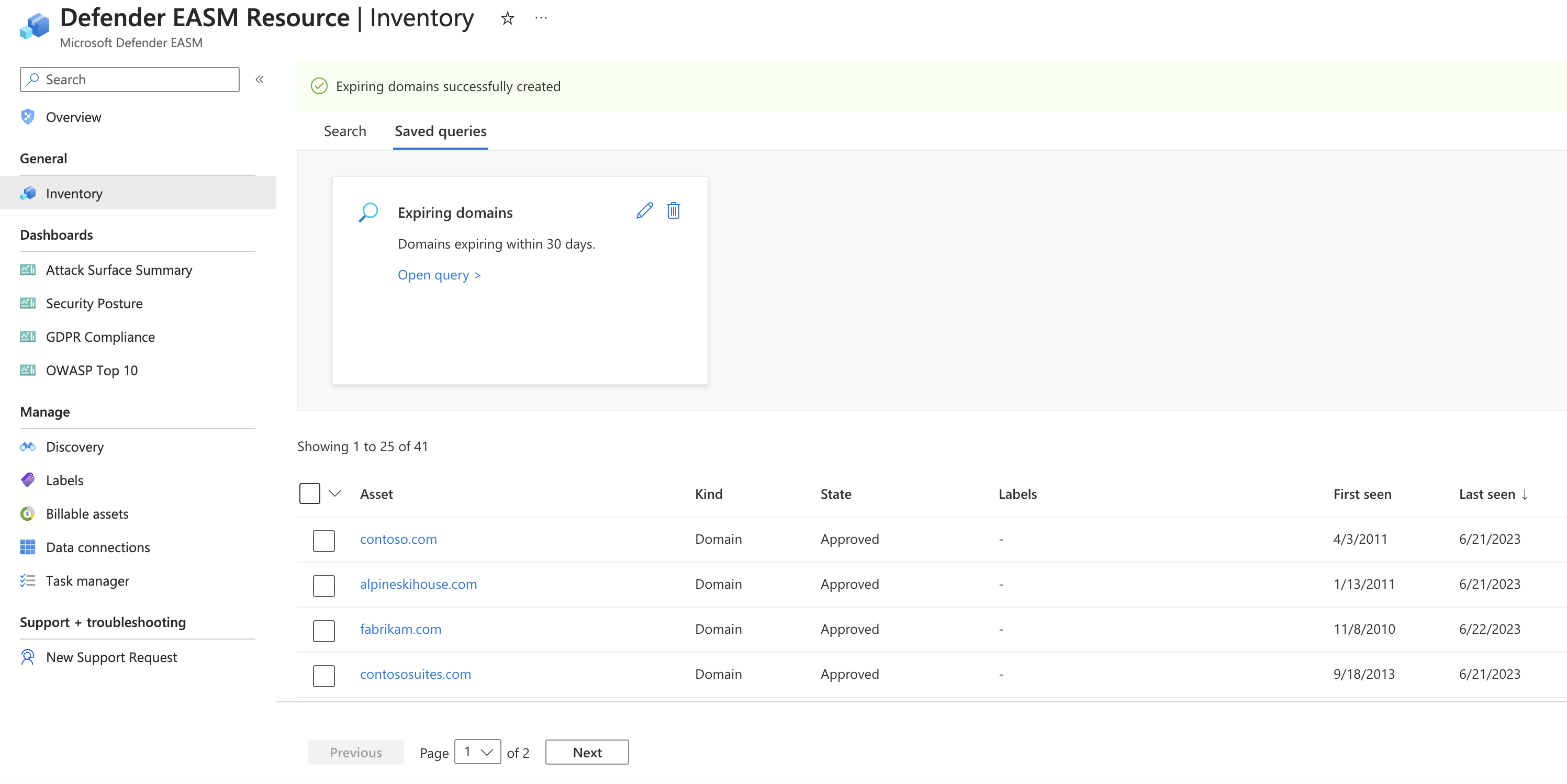
Operadores
Os filtros de inventário podem ser usados com os operadores a seguir. Alguns operadores não estão disponíveis para cada filtro. Alguns operadores ficarão ocultos se não forem logicamente aplicáveis ao filtro específico.
| Operador | Descrição |
|---|---|
Equals |
Retorna resultados que correspondem exatamente ao valor da pesquisa. Esse filtro retorna apenas os resultados de um valor por vez. Para filtros que preenchem uma lista suspensa de opções, apenas uma opção pode ser selecionada por vez. Para selecionar vários valores, consulte o In operador . |
Not Equals |
Retorna resultados em que o campo não corresponde exatamente ao valor de pesquisa. |
Starts with |
Retorna resultados em que o campo começa com o valor de pesquisa. |
Does not start with |
Retorna resultados em que o campo não começa com o valor de pesquisa. |
Matches |
Retorna resultados em que um termo com token no campo corresponde exatamente ao valor de pesquisa. |
Does not match |
Retorna resultados em que um termo com token no campo não corresponde exatamente ao valor de pesquisa. |
In |
Retorna resultados em que o campo corresponde exatamente a um dos valores de pesquisa. Para listas suspensas, várias opções podem ser selecionadas. |
Not In |
Retorna resultados em que o campo não corresponde exatamente a nenhum dos valores de pesquisa. Várias opções podem ser selecionadas. Os campos de entrada manual excluem os resultados que correspondem a um valor exato. |
Starts with in |
Retorna resultados em que o campo começa com um dos valores de pesquisa. |
Does not start with in |
Retorna resultados em que o campo não começa com nenhum dos valores de pesquisa. |
Matches in |
Retorna resultados em que um termo com token no campo corresponde exatamente a um dos valores de pesquisa. |
Does not match in |
Retorna resultados em que um termo com token no campo não corresponde exatamente a nenhum dos valores de pesquisa. |
Contains |
Retorna resultados em que o conteúdo do campo contém o valor de pesquisa. |
Does Not Contain |
Retorna resultados em que o conteúdo do campo não contém o valor de pesquisa. |
Contains in |
Retorna resultados em que o conteúdo do campo contém um dos valores de pesquisa. |
Does Not Contain In |
Retorna resultados em que um termo com token no conteúdo do campo não contém nenhum dos valores de pesquisa. |
Empty |
Retorna ativos que não retornam nenhum valor para o filtro especificado. |
Not Empty |
Retorna todos os ativos que retornam um valor para o filtro especificado, independentemente do valor. |
Greater Than or Equal To |
Retorna resultados maiores ou iguais a um valor numérico. Inclui datas. |
Between |
Retorna resultados dentro de um intervalo numérico. Inclui intervalos de datas. |
Filtros comuns
Esses filtros se aplicam a todos os tipos de ativos em um inventário. Você pode usar esses filtros ao pesquisar uma variedade maior de ativos. Para obter uma lista de filtros para tipos específicos de ativos, consulte a seção "Próximas etapas".
Filtros de valor definidos
Os filtros a seguir fornecem uma lista suspensa de opções que você pode selecionar. Os valores disponíveis são predefinidos.
| Nome do filtro | Descrição | Valores selecionáveis | Operadores disponíveis |
|---|---|---|---|
| Tipo | Filtra por tipos de propriedade da Web específicos que compõem seu inventário. | ASN, Contato, Domínio, Host, Endereço IP, Bloco IP, Página, Certificado SSL |
Equals, Not Equals, In, Not In, Empty, Not Empty |
| Estado | O estado atribuído aos ativos para distinguir sua relevância para sua organização e como o Defender EASM os monitora. | Aprovado, Candidato, Dependência, Somente Monitor, Requer investigação | |
| Removido do Inventário | O método pelo qual um ativo foi removido do inventário. | Arquivado, Ignorado | |
| Criado em | Filtra pela data em que um ativo foi criado em seu inventário. | Intervalo de datas por meio do menu suspenso do calendário |
Greater Than or Equal To, Less Than or Equal To, Between |
| Visto pela primeira vez | Filtra até a data em que um ativo foi observado pela primeira vez pelo sistema de detecção do Defender EASM. | Intervalo de datas por meio do menu suspenso do calendário | |
| Visto pela última vez | Filtra pela data em que um ativo foi observado pela última vez pelo sistema de detecção do Defender EASM. | Intervalo de datas por meio do menu suspenso do calendário | |
| Rótulos | Filtros para rótulos aplicados manualmente aos ativos de inventário. | Aceita respostas de forma livre, mas também oferece uma lista suspensa de rótulos disponíveis no recurso do Defender EASM | |
| Atualizado em | Filtra pela data em que os dados do ativo foram atualizados pela última vez no inventário. | Intervalo de datas por meio do menu suspenso do calendário | |
| Curinga | Um registro DNS curinga responde a solicitações DNS para subdomínios que ainda não foram definidos. Um exemplo é *.contoso.com. | Verdadeiro, Falso |
Equals, Not Equals |
Filtros de forma livre
Os filtros a seguir exigem que você insira manualmente o valor que deseja usar para sua pesquisa. Muitos desses valores diferenciam maiúsculas de minúsculas.
| Nome do filtro | Descrição | Formato de valor | Operadores aplicáveis |
|---|---|---|---|
| UUID | O identificador universalmente exclusivo atribuído a um ativo específico. | acabe677-f0c6-4807-ab4e-3a59d9e66b22 |
Equals, Not Equals, In, Not In |
| Nome | O nome de um ativo. | Deve se alinhar ao formato do nome do ativo, conforme listado no inventário. Por exemplo, um host apareceria como mail.contoso.com ou um IP como 192.168.92.73. |
Equals, Not Equals, Starts with, Does not start with, In, Not In, Starts with in, Does not start with in |
| ID Externa | Um identificador fornecido por terceiros. | Normalmente, um valor numérico. |
Equals, Not Equals, Starts with, Does not start with, Matches, Does not match, In, Not In, Starts with in, Does not start with in, Matches in, Does not match in, Contains, Does Not Contain, Contains In, Does Not Contain In, Empty, Not Empty |
Filtrar ativos fora do inventário aprovado
No painel mais à esquerda, selecione Inventário para exibir seu inventário.
Para remover o filtro inventário aprovado , selecione o X ao lado do filtro Estado = Aprovado . Sua lista de inventário se expande para incluir ativos em outros estados, como Ignorado.
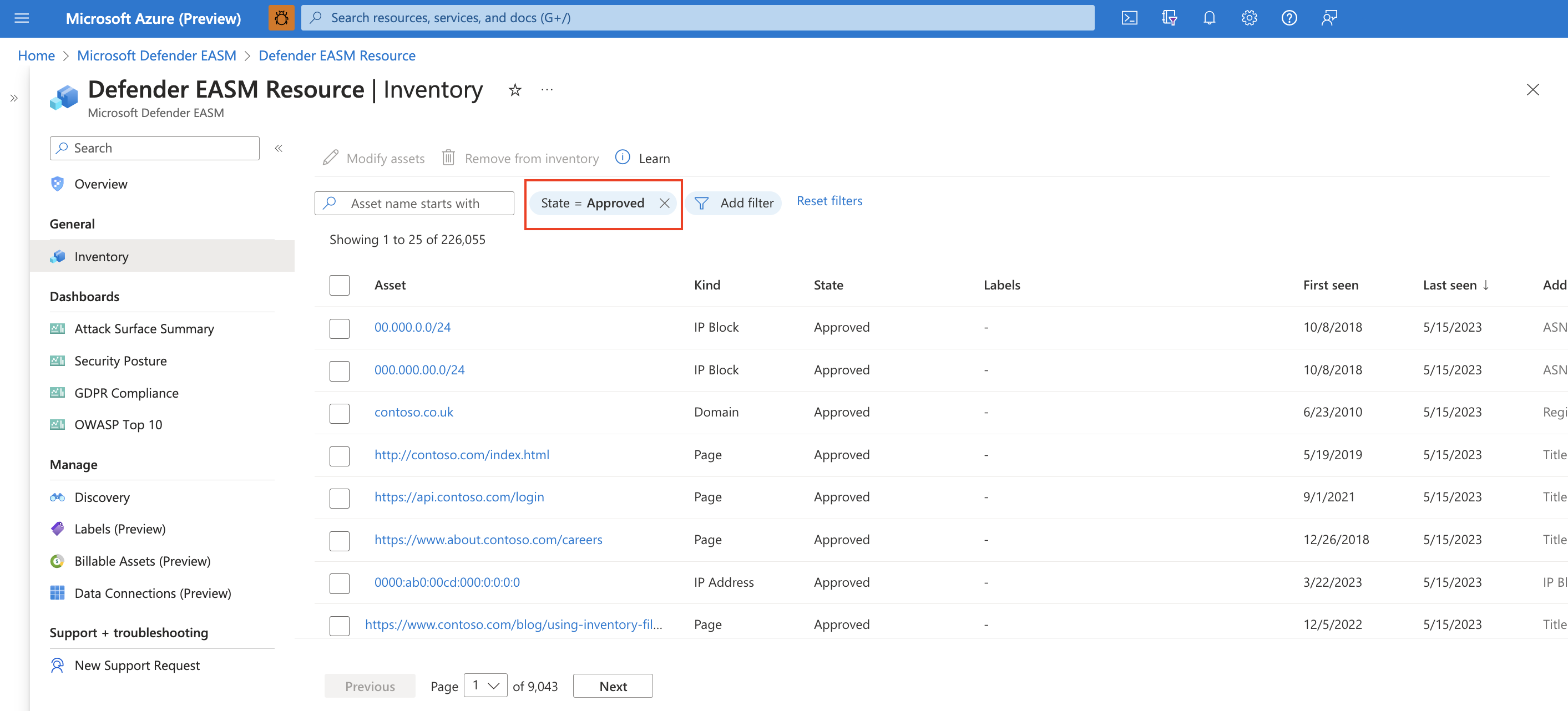
Use os filtros de inventário para identificar os ativos que você deseja encontrar. Talvez você queira examinar todos os ativos no estado Candidato . Você também pode adicionar todos os ativos importantes para sua organização ao inventário aprovado .
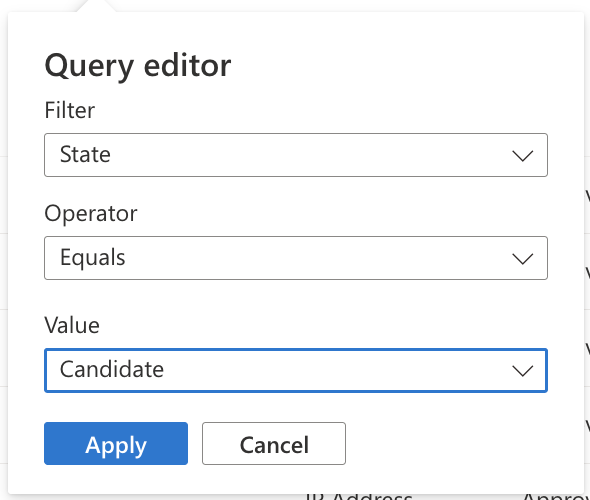
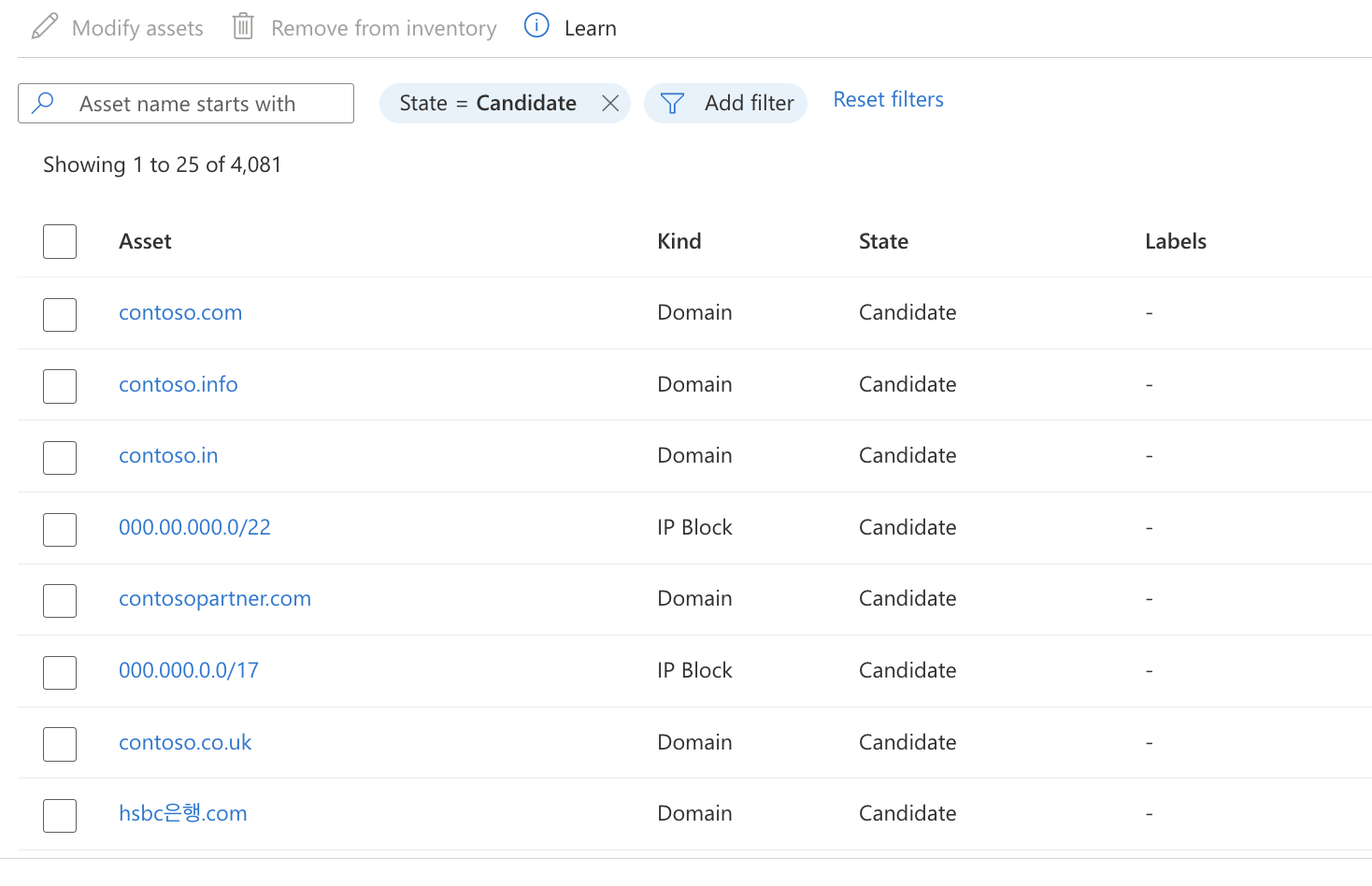
Ou talvez seja necessário encontrar um único ativo específico que você deseja adicionar ao inventário aprovado . Para descobrir um ativo específico, aplique um filtro para pesquisar o nome.
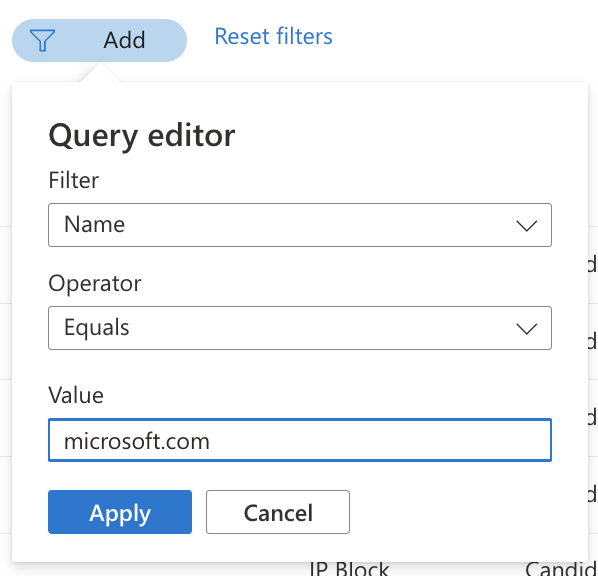
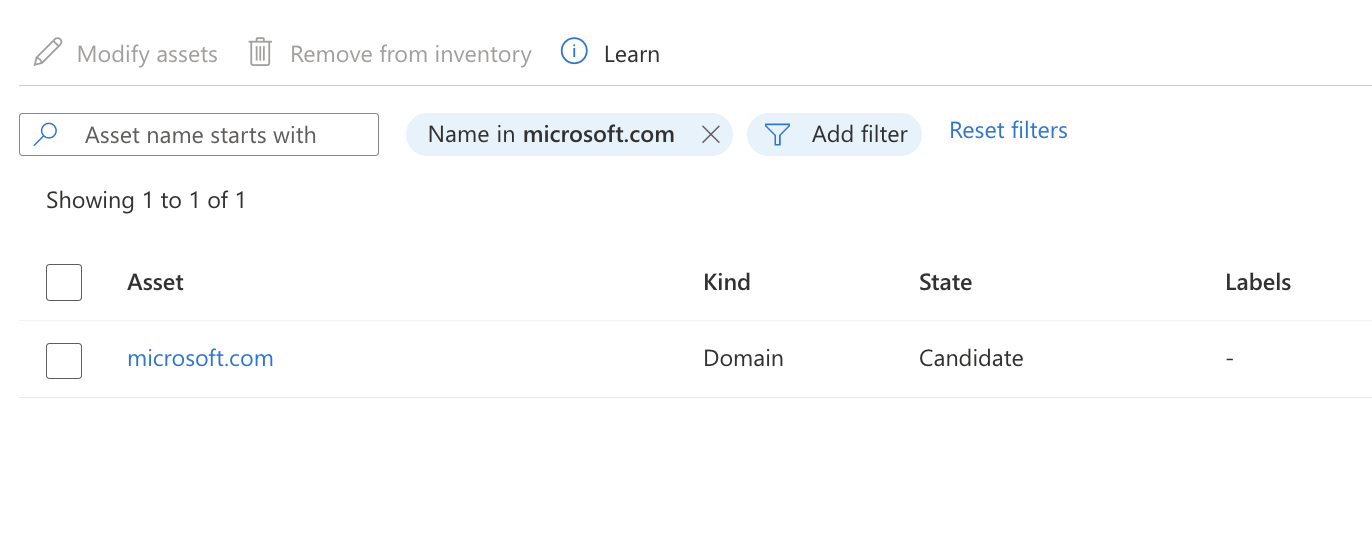
Quando sua lista de inventário mostra os ativos não aprovados que você estava procurando, você pode modificar os ativos. Para obter mais informações sobre como atualizar ativos, consulte Modificando ativos de inventário.